Word中的辅助线如何开启垂直的参考线?
1、我们点击视图,能够看到网格线的选项。

2、勾选网格线前方的对勾就能打开网格线,可以发现默认是横向的网格线。

3、我们插入一个形状,点击形状才能出现格式选项卡,点击格式。

4、找到对齐按钮,点击之后在下拉菜单中找到——网格设置。
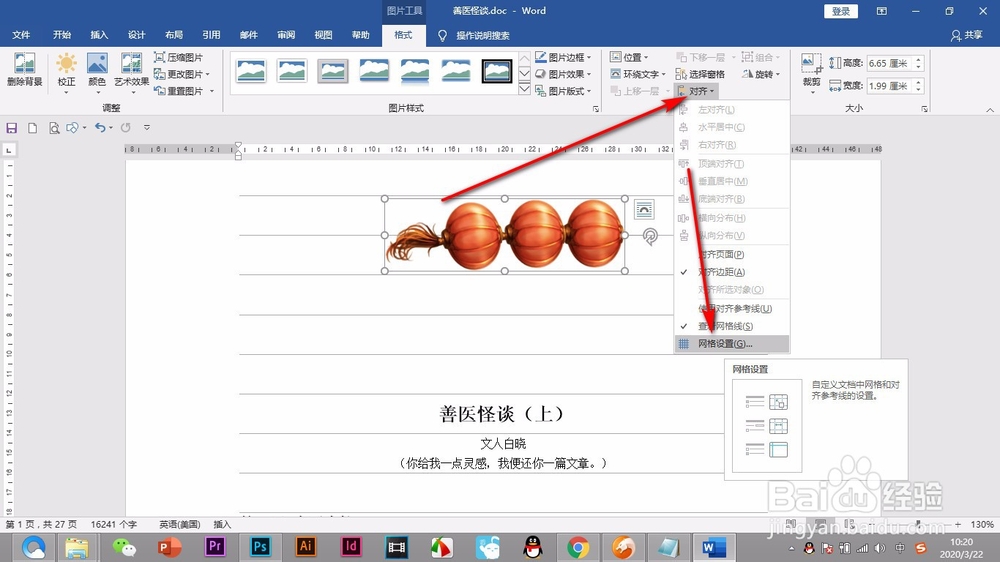
5、在界面中找到垂直的选项,勾选,点击确定。

6、这样就添加上垂直方向的参考线了。

1、1.我们点击视图,能够看到网格线的选项。
2.勾选网格线前方的对勾就能打开网格线,可以发现默认是横向的网格线。
3.我们插入一个形状,点击形状才能出现格式选项卡,点击格式。
4.找到对齐按钮,点击之后在下拉菜单中找到——网格设置。
5.在界面中找到垂直的选项,勾选,点击确定。
6.这样就添加上垂直方向的参考线了。
声明:本网站引用、摘录或转载内容仅供网站访问者交流或参考,不代表本站立场,如存在版权或非法内容,请联系站长删除,联系邮箱:site.kefu@qq.com。
阅读量:50
阅读量:116
阅读量:132
阅读量:196
阅读量:190